Top 8 bestandsbeheertools om uw Slack-ervaring te verbeteren
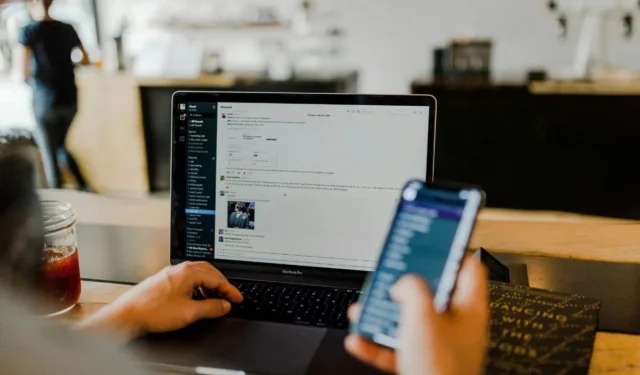
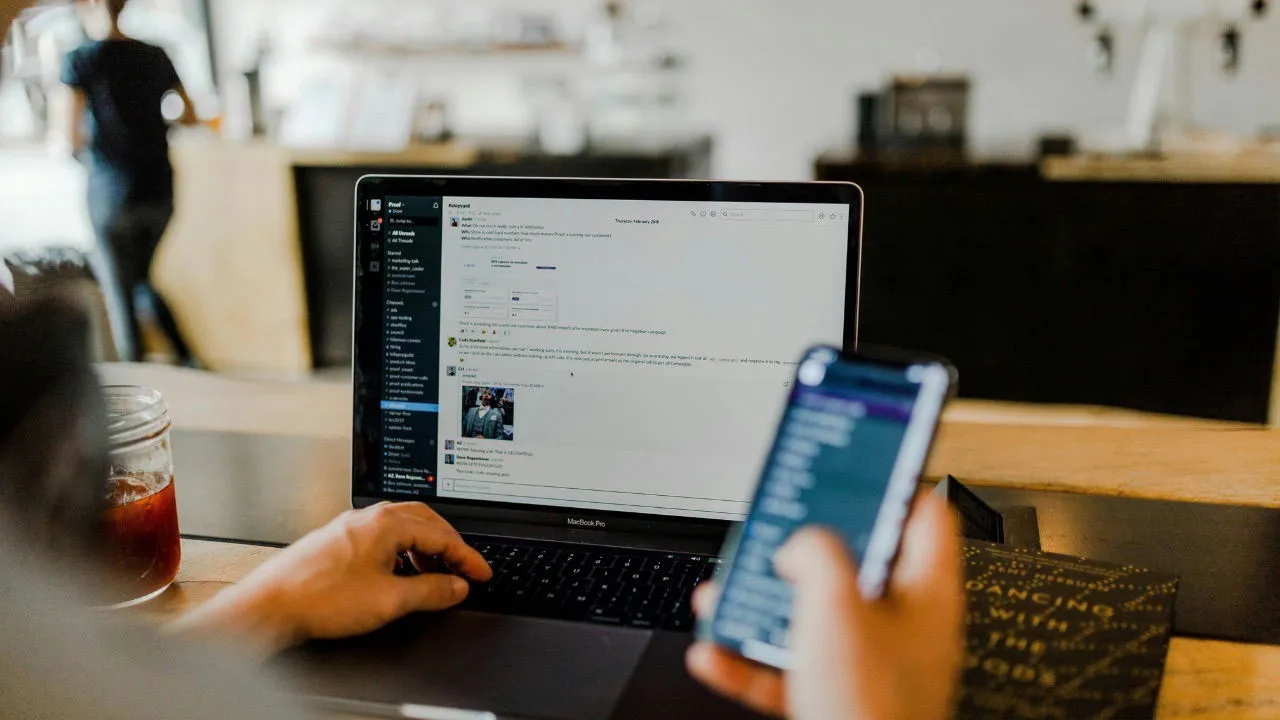
Het vinden van de juiste bestandsbeheertools voor Slack kan een uitdaging zijn, vooral met zoveel beschikbare opties. Op basis van mijn ervaringen ben ik hier echter om de beste oplossingen te presenteren voor het delen van bestanden met uw team en het naadloos beheren van applicaties binnen Slack.
1. Google Drive
Als frequente gebruiker van Google Drive voor het maken van documenten, was het voor mij een natuurlijke stap om het te integreren met Slack. De Google Drive-app voor Slack maakt het moeiteloos delen van Docs, Sheets en Slides mogelijk.
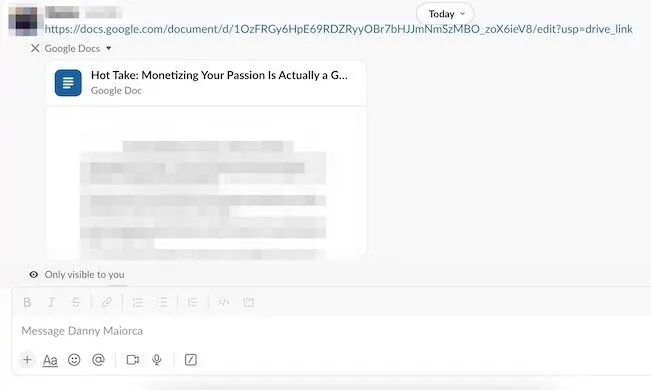
Wanneer ik een document van Google Drive deel via Slack, krijg ik automatisch een preview. De ontvanger kan klikken om het te lezen of te bewerken, indien nodig. Om overmatige meldingen te voorkomen, raad ik aan om “off” te typen in je Google Drive-gesprek op Slack, omdat die meldingen behoorlijk vervelend kunnen worden.
Dankzij deze integratie kunt u Google Drive-links delen in zowel kanalen als privéberichten, wat de productiviteit op Slack aanzienlijk verhoogt.
2.Dropbox
Ik gebruik Dropbox meestal om foto’s te delen en de integratie met Slack maakt het eenvoudig om deze bestanden met klanten te delen. Naast afbeeldingen faciliteert Dropbox het delen van Word-documenten, PDF’s en meer.
Om Dropbox-bestanden in Slack te posten, voert u eenvoudig /dropbox in uw gekozen conversatie of kanaal in. Nadat u bent ingelogd, selecteert u de mappen die u wilt delen.
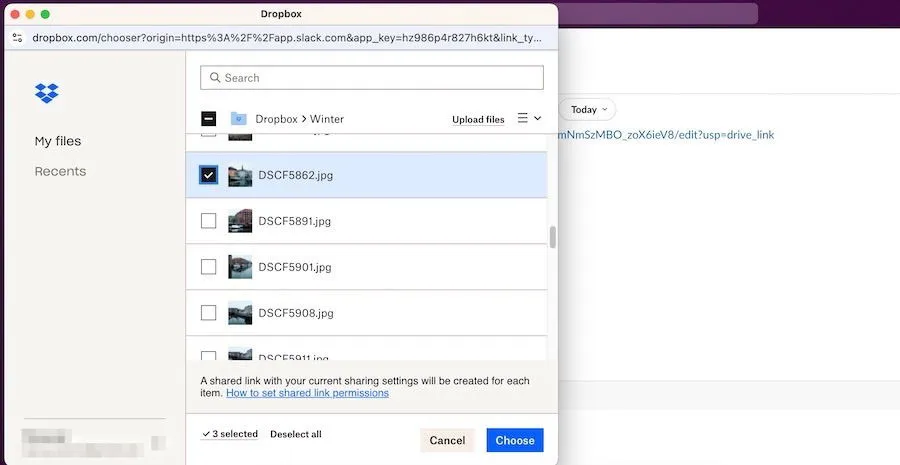
U kunt er ook voor kiezen om bestandslinks rechtstreeks in Slack te kopiëren en plakken als dat handiger voor u is. Bovendien kunt u meerdere Dropbox-accounts op één apparaat beheren zonder gedoe.
3. O-drive
Odrive is een geweldige oplossing voor degenen die Slack-bestanden willen synchroniseren op verschillende apparaten. Zodra toegang is verleend tot uw Slack, scant het onmiddellijk door alle kanalen en directe berichten om bestanden georganiseerd en gesynchroniseerd te houden.
U kunt zelfs bestanden bijwerken via het bestandssysteem van uw computer, vergelijkbaar met de functionaliteit van Dropbox of Google Drive-clients.
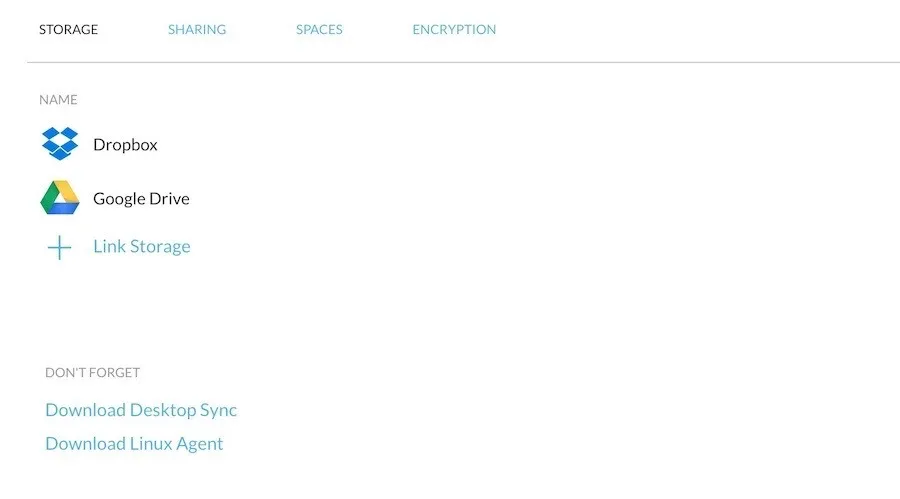
Om te beginnen met Odrive in Slack, koppelt u uw bestandsdelingsplatforms binnen uw Odrive-account en downloadt u de Odrive Desktop Sync-applicatie. U kunt profiteren van een gratis proefperiode van zeven dagen voordat u besluit een jaarlijks abonnement van $ 99 te nemen.
4. OneDrive en SharePoint
Als uw primaire focus ligt op Microsoft-documenten, dan bieden OneDrive en SharePoint een ideale integratie met Slack. Het gebruik van Microsoft 365 naast OneDrive-opslag biedt een economische cloudopslagoplossing voor studenten.
Nadat u uw Microsoft-account hebt gekoppeld, kunt u OneDrive-documenten rechtstreeks in Slack maken. Daarnaast kunt u PowerPoint-presentaties of Excel-spreadsheets ontwikkelen zonder de applicatie te verlaten.
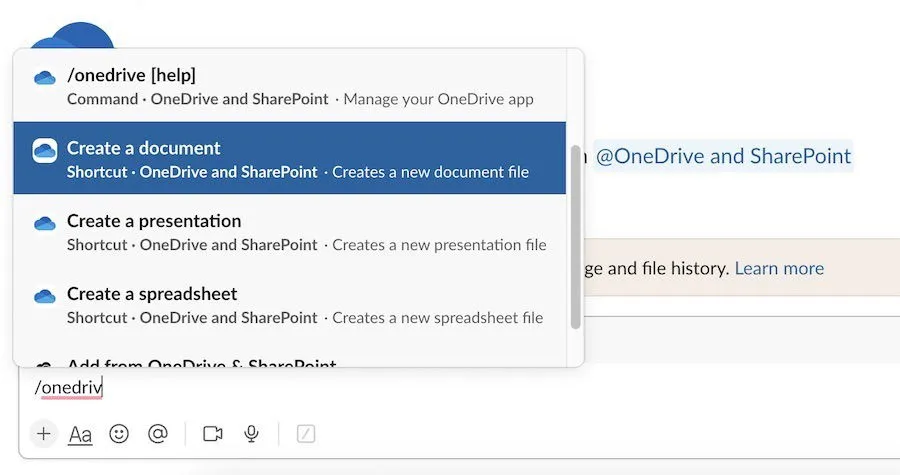
U kunt ook specifieke bestanden uit uw OneDrive-account selecteren waarnaar u koppelingen wilt versturen. Ontvangers zien dan een voorbeeldpop-up als hun browser dit toestaat.
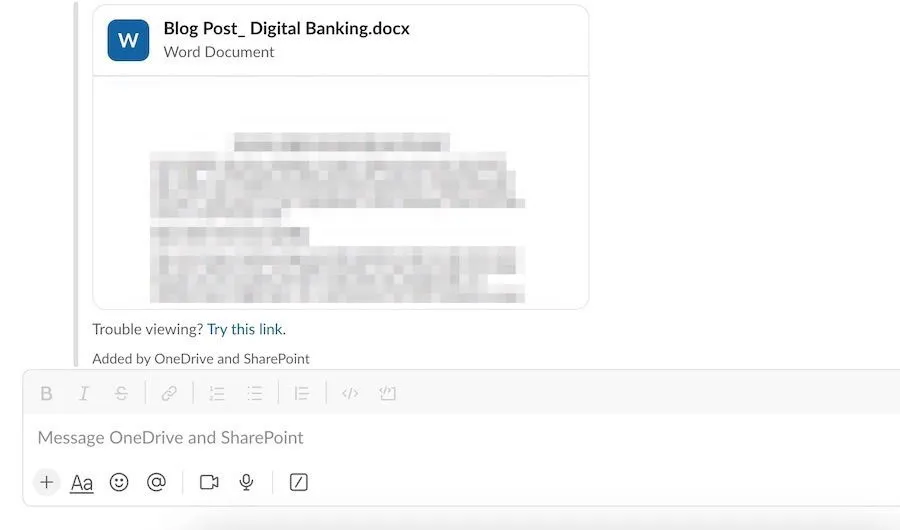
5. Sync.com
Sync.com maakt automatische synchronisatie van uw desktopapplicaties met de cloud mogelijk, waardoor u deze eenvoudig kunt delen binnen Slack. Hoewel er betaalde abonnementen beschikbaar zijn, kunt u tot 5 GB gratis gebruiken op een individueel abonnement.
Als u de Sync.com-desktopapp niet hebt, kunt u bestanden naar de cloud slepen of snel de optie Uploaden selecteren om documenten toe te voegen die u veilig online wilt opslaan.
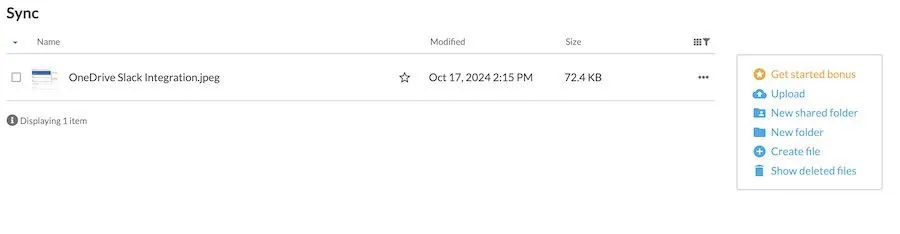
Ik had wat problemen met het inloggen op de app, maar daarna functioneerde alles soepel. Typ gewoon /sync om bestanden te selecteren die je wilt beheren of delen.
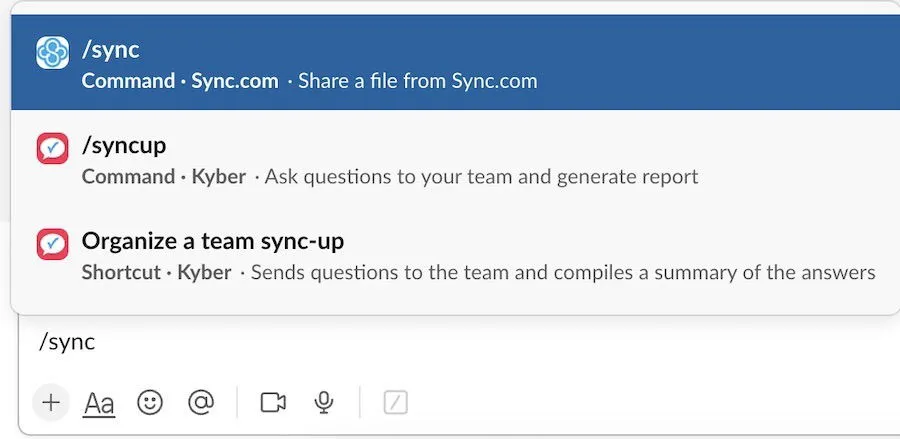
6. Grappenmaker
Quip is een uitstekende bestandsbeheerapplicatie voor Slack, die naadloze verwerking van essentiële kanaalinhoud mogelijk maakt. U kunt werkruimteleden uitnodigen om eenvoudig bestanden te delen.
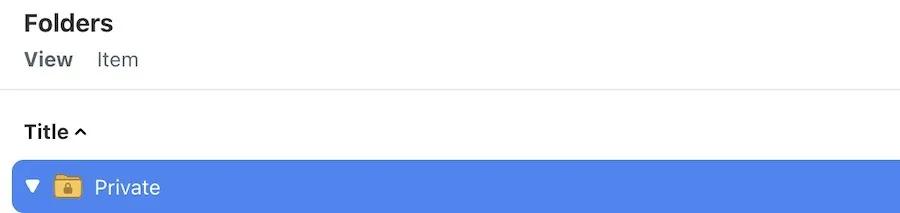
Bovendien kunt u met Quip documenten delen binnen Slack en meldingen ontvangen wanneer er wijzigingen optreden. Deze functie is met name voordelig voor grotere teams die voortdurende samenwerking vereisen.
Bovendien heb ik de integratie van Quip met Slack benut om rechtstreeks binnen het platform documenten te maken. Dit is vooral handig als je al Salesforce gebruikt, omdat de software met die context in gedachten is ontwikkeld.
7. Begrip
Hoewel Notion vaak wordt herkend als een notitie- of projectmanagementapplicatie, kan het ook effectief functioneren voor bestandsbeheer in Slack. U kunt snel documenten, notities en agenda’s delen, rechtstreeks vanuit de Notion-app.
Wanneer u een link deelt via Notions integratie met Slack, krijgen anderen een preview te zien. Afhankelijk van de verleende rechten kunnen ze bewerkingen uitvoeren of opmerkingen toevoegen. Dit is vooral handig als u Notion al gebruikt voor projectmanagementdoeleinden.
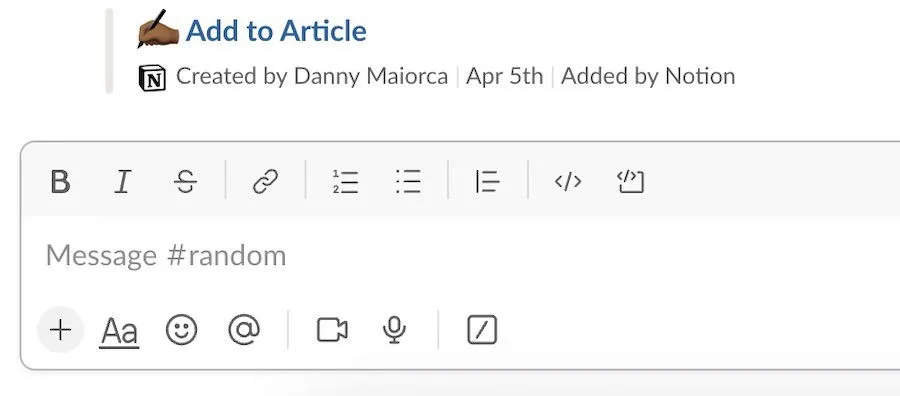
Voordat u bestanden deelt of beheert, moet u ervoor zorgen dat Notion is verbonden met uw Slack-account, ongeacht of u een gratis of betaald abonnement hebt. Notion kan de samenwerking verbeteren door het te combineren met andere goed presterende Slack-apps.
8. Volgendecloud
Voor degenen die de voorkeur geven aan een zelfgehoste oplossing, biedt Nextcloud een uitstekende keuze. Deze applicatie kan worden geïntegreerd met Slack via GitHub, beschikbaar als on-premises of cloudservice.
Nextcloud werkt op dezelfde manier als verschillende andere platforms voor het delen van bestanden, zodat u kritieke bestanden als favorieten kunt markeren. Het biedt ook functies voor het vergrendelen van gevoelige documenten en het effectief organiseren van uw werkruimte.
Naast het delen van bestanden bevat Nextcloud ook hulpmiddelen voor samenwerking bij documenten en chatfuncties voor beter teamwork. Daarmee is het een van de beste open-sourcealternatieven.
Als u een tech-georiënteerde rol hebt, gebruikt u Slack waarschijnlijk vaak en deelt u talloze bestanden. Het integreren van deze verschillende applicaties binnen uw Slack-account is niet alleen praktisch, maar verbetert ook aanzienlijk de productiviteit.
Afbeelding tegoed: Unsplash . Alle screenshots door Danny Maiorca.



Geef een reactie